Photoshop怎样制作折纸样式的立体天气图标
软件云 人气:0简介:今天跟大家一起来学习做个剪/折纸效果的 天气预报小图标,主要用到工具是路径,这种效果其实并不难,主要通过光影的明暗层次过度来体现质感与立体效果,喜欢的同学可以学习一下!
效果图:
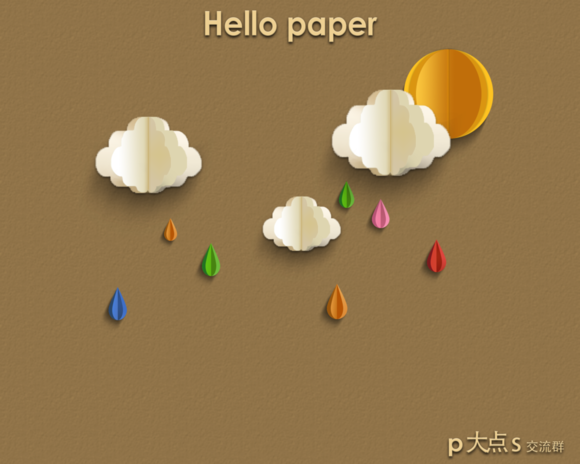
一、整个图层分类一览

二、制作背景

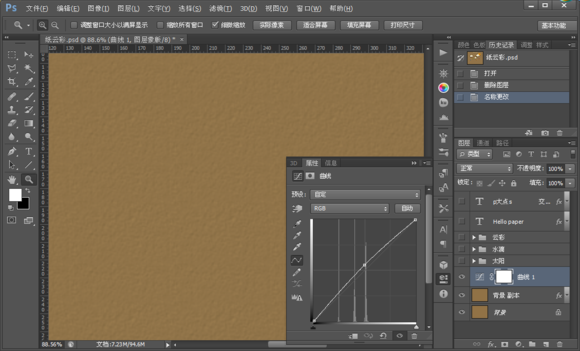
三、制作太阳 (本人的图层比较混乱 对不住大家了 凑合着看吧,不明白的慢慢体会)
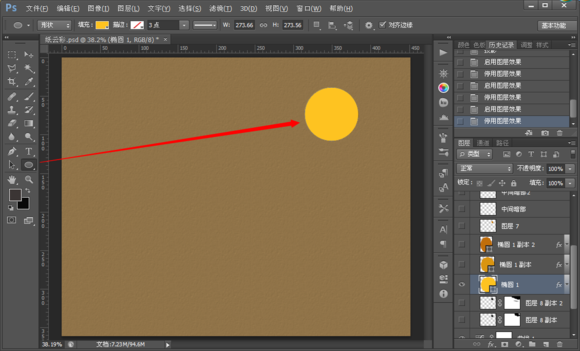
四、制作第二个(太阳分三个图层,椭圆工具变形)
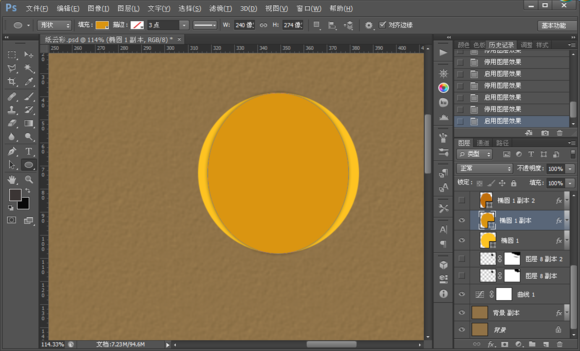

五、制作第三个
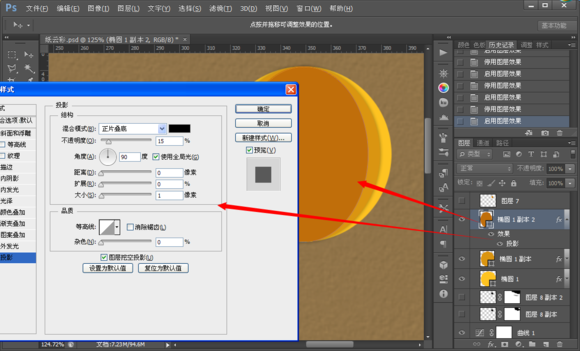
六、选区 新建图层制作投影。
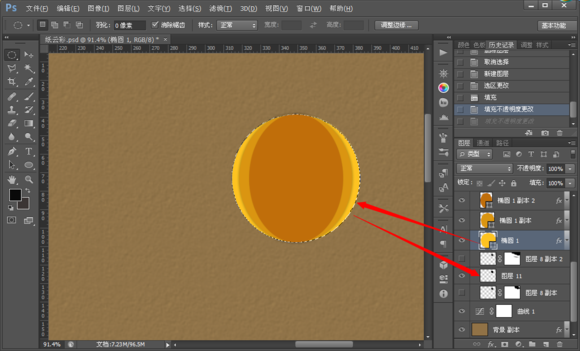
七、滤镜–模糊
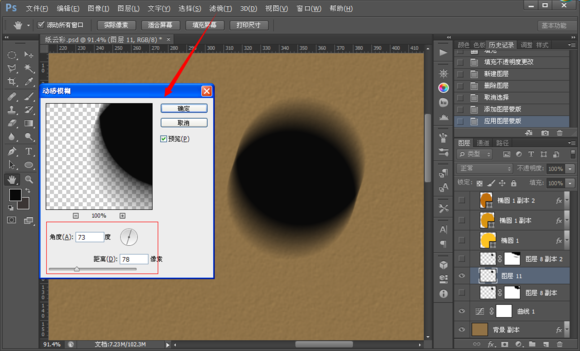
八、在家蒙版去掉多余部分
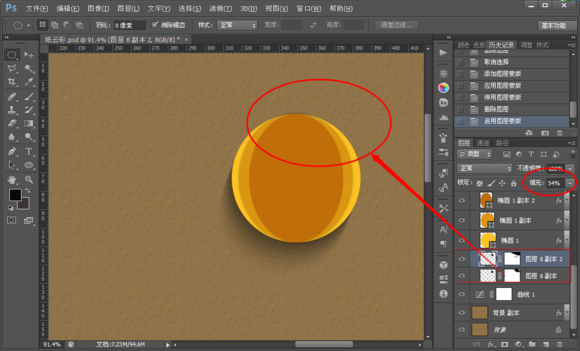
九、调整渐变工具。
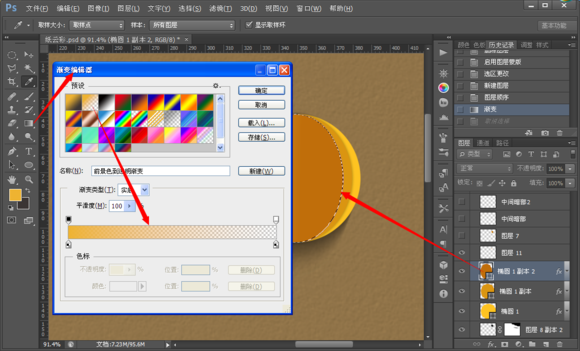
十、用渐变工具拉至中间。
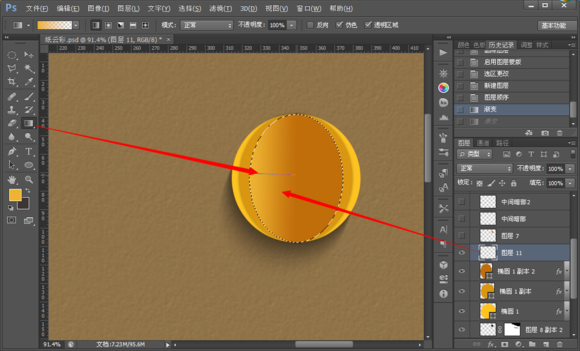
十一、制作自己折痕。用矩形选框工具或矢量工具拉3根由浅到深的下图颜色的条,调整透明度。
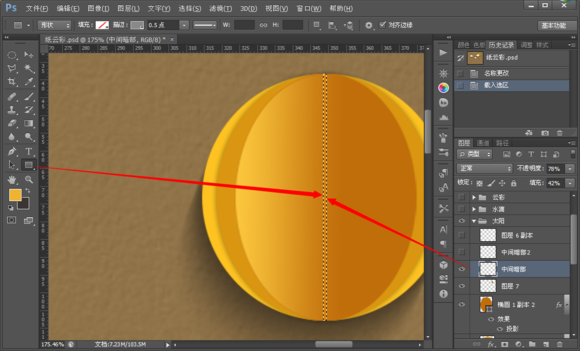
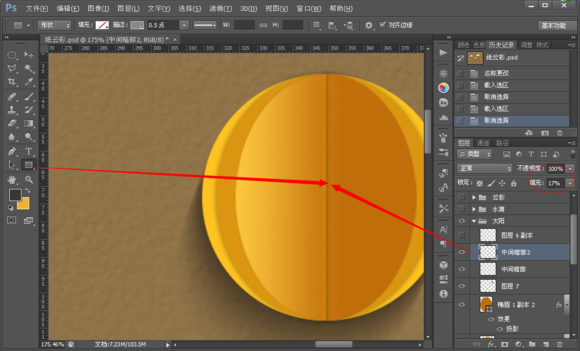
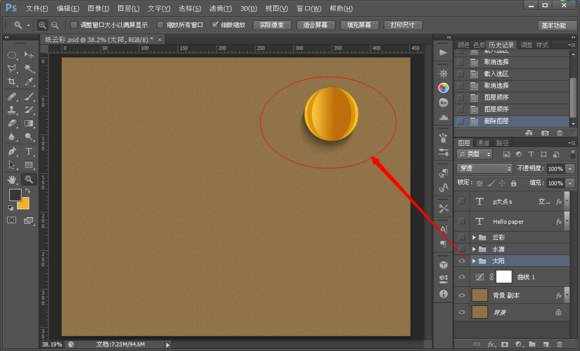
十二、制作云彩
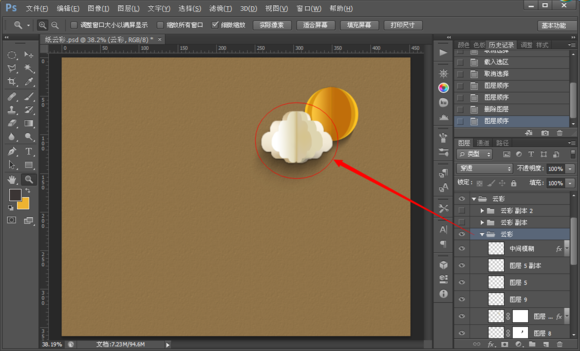
十三、由于TT当时做的时候偷了个懒,导致边缘非常粗糙 像狗啃的一样,后来又加工。[大家一定知道我偷了什么懒] (┬_┬)~所以在此我严厉的希望大家用钢笔做个完美的选区)
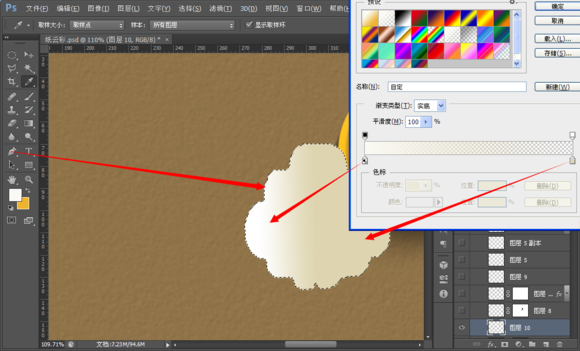
十四、复制上图的第一层。

十五、变换位置。
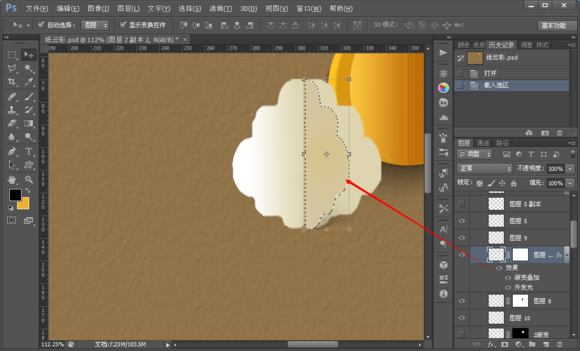
十六、用矩形选框工具竖拉3个由浅到深的下图颜色的条,调整透明度。
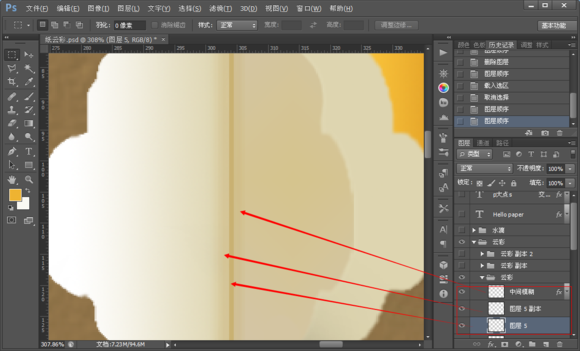
十七、复制第一片纸图层 然后变形拉伸。注:(以上面做太阳投影的方法做好云彩的投影)
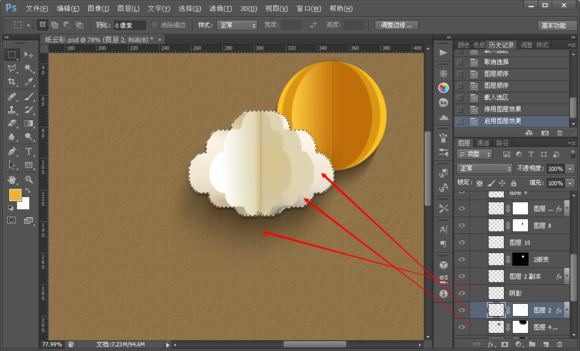
十八、调好图层样式里面的渐变叠加。

十九、云彩也就搞定了。
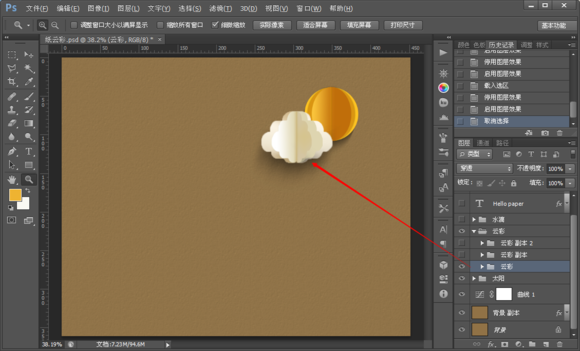
二十、复制2个云彩 放好位置调节大小。
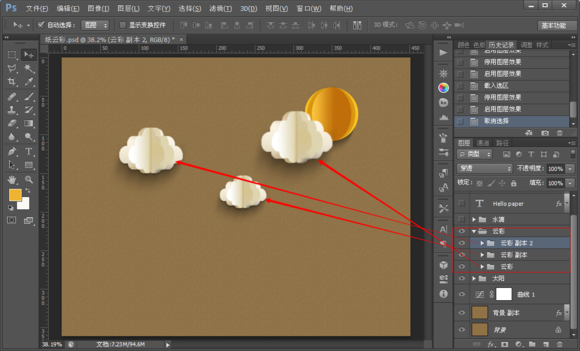
二十一、开始做水滴,看图解↓
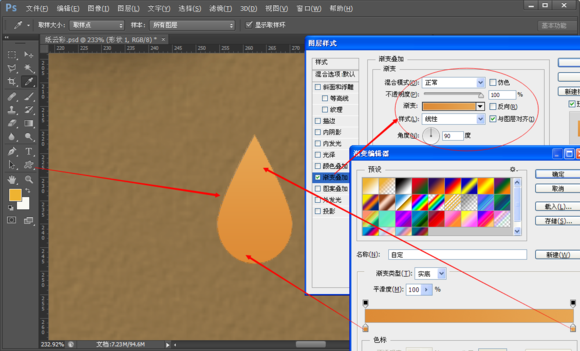
二十二、复制图层改变颜色,增加蒙版遮盖一半。
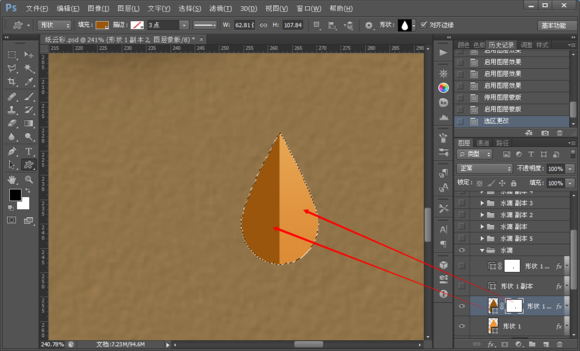
二十三、在复制一层图层,变形改变颜色。
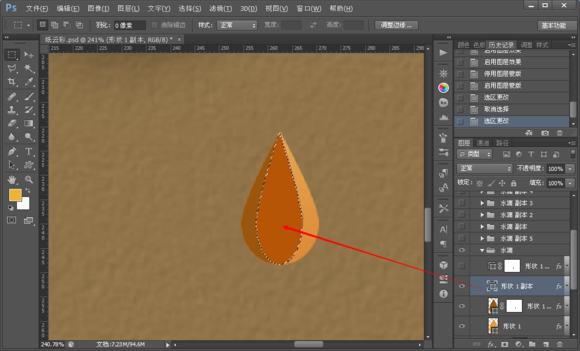
二十四、在复制一层改变颜色,同样的增加蒙版遮盖一半。
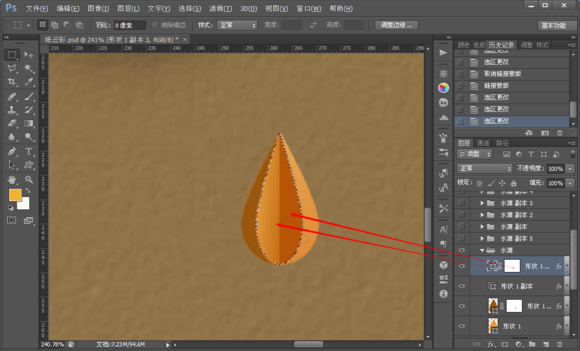
二十五、可以调节下最上面这层的图层样式为了更有质感(不加样式也行)


二十六、下面开始做 水滴的投影(跟以上太阳-云彩投影同样方法)
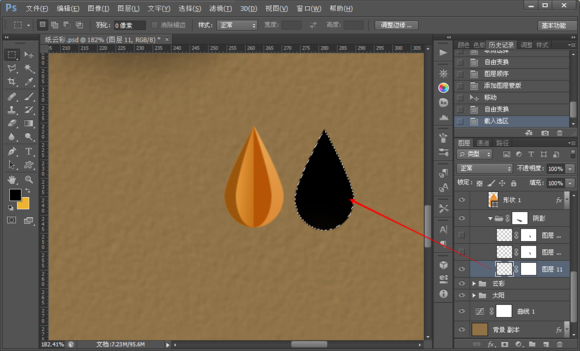
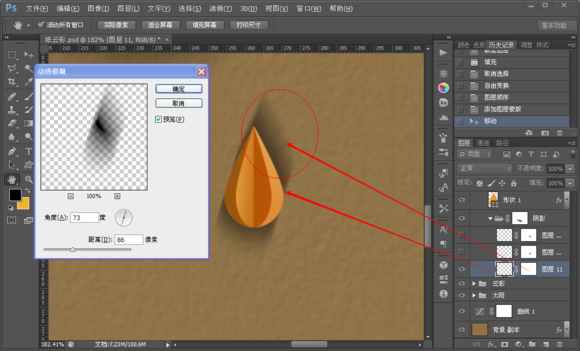
二十七、做好投影图层后 (最好在复制一个投影图层效果会更好)
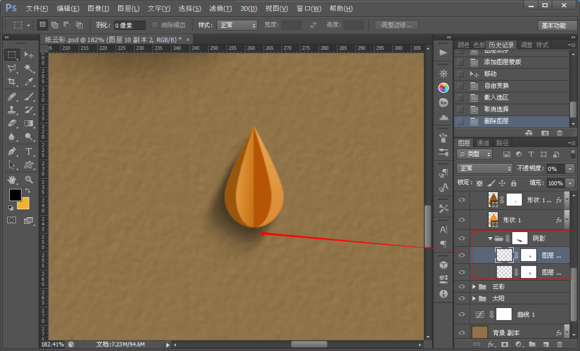
二十八、最后复制做好的水滴《改变每个水滴的颜色》+(个数,大小,颜色,位置,自行设计)
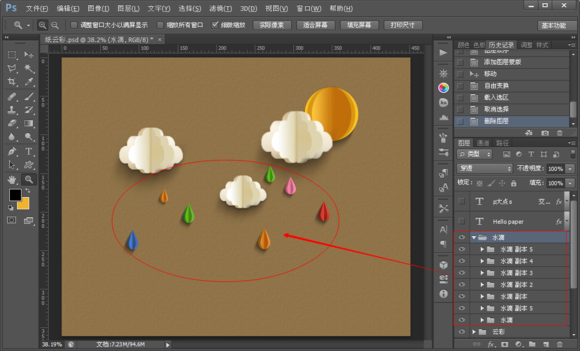
二十九、做上作品标题
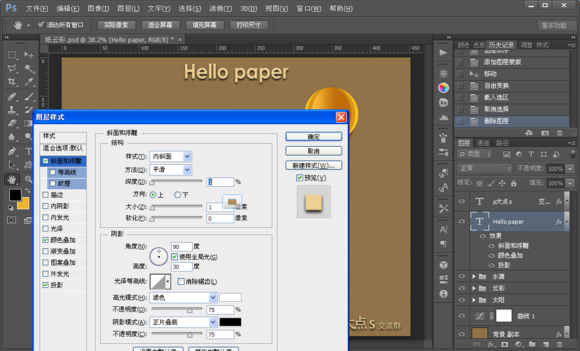
三十、字体图层样式设置
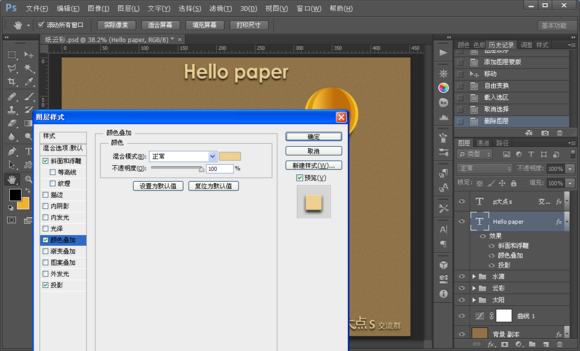

三十一、完成

最终效果!
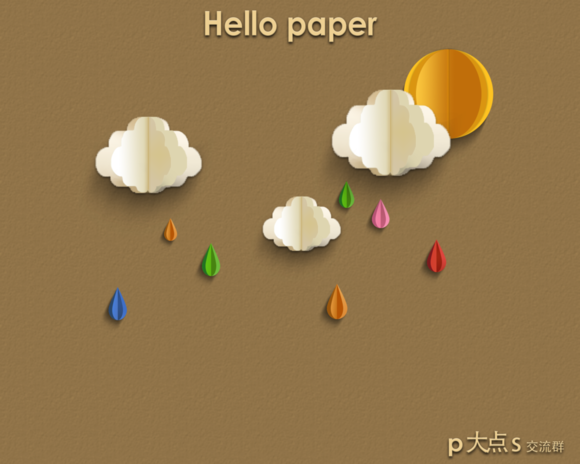
加载全部内容